Gitee免费部署静态网站
码云 Pages 是一个免费的静态网页托管服务,您可以使用 码云 Pages 托管博客、项目官网等静态网页。
搭建过程中会使用到GIT,需要先下载git
登录Gitee后点击新建仓库
点击右上角 + 号,选择“新建仓库”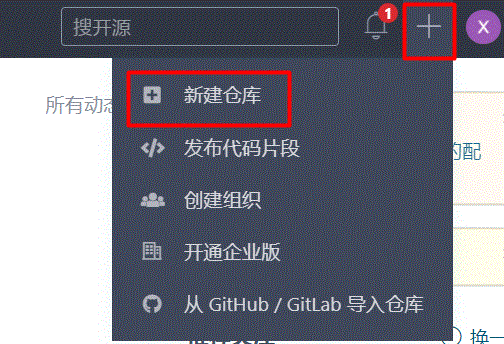
私有:别人无法查看你创建的私有仓库
公开:所有人都能够查看你创建的仓库并且能够下载源码
(因为已经创建过了,所以会提示仓库名已存在)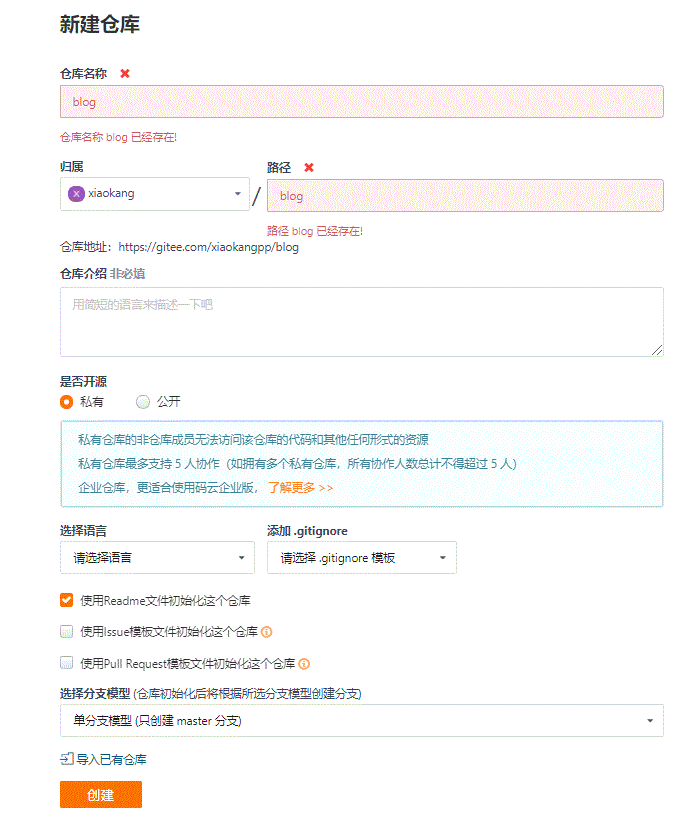
点击创建,完成第一个gitee仓库的创建。
下载仓库到本地
点击 “克隆/下载按钮” 并且复制链接
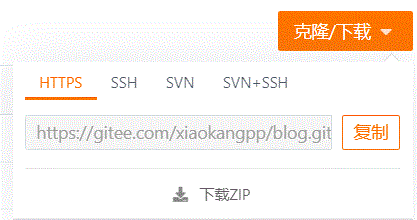
在本地磁盘创建一个目录
右击刚创建好的目录,选择Git Bash Here(右键没有出现 Gti Bash Here 表明还没有安装git)
输入”git clone 复制的链接” 然后回车执行命令
1 | git clone https://gitee.com/xiaokangpp/blog.git |
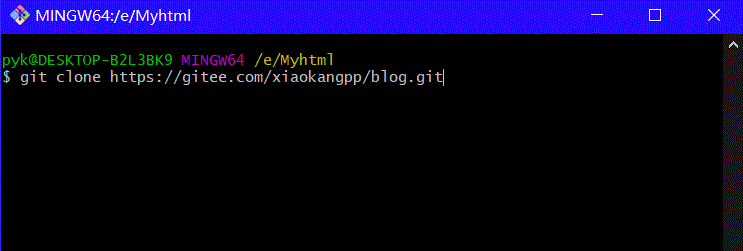
克隆好之后,会生成一个仓库名的文件夹,打开文件夹把提前编辑好的网站代码放进去
继续输入命令,进到仓库名称的文件夹
1 | cd 仓库名称 |
将编辑好的网站代码和文件添加到.git本地仓库缓存中
1 | git add --all |
正式提交代码文件到本地仓库
1 | git commit -m "个人主页" |
上传到gitee创建好的远程仓库
第一次上传需要加上-u origin master,后面再次编辑上传直接git push即可
1 | git push -u origin master |
在输入git命令的过程中会提示输入gitee账号和密码,按照提示输入gitee账户以及用户名即可
到此时,我们所有的文件便都上传到了gitee仓库中
启动更新
刷新当前页面,点击 “服务”按钮,选择 “Gitee Pages”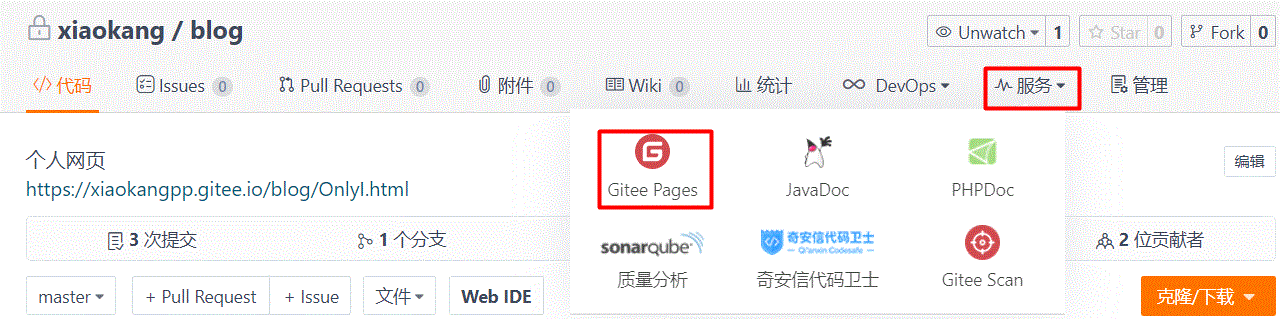
点击 “启动” 按钮(由于我之前发布过,所以此时为更新按钮),等待网站部署之后,在网站地址处(如下图)会显示当前主页网址,点击即可进行访问。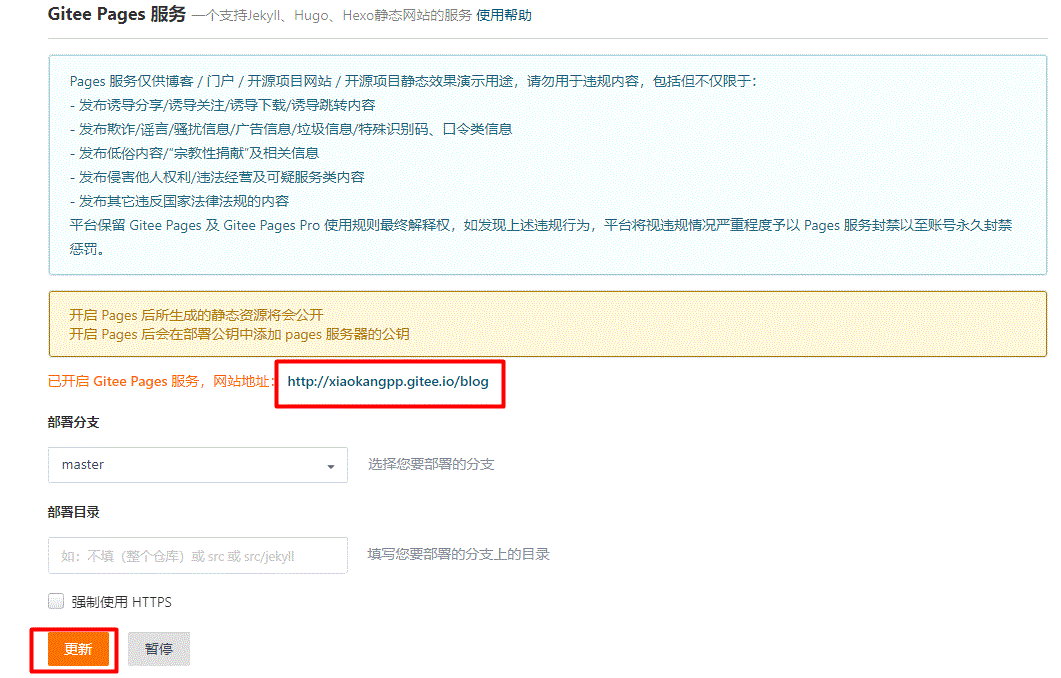
以上操作都完成之后,点击我的网页即可快速访问啦哈哈哈,相比部署在github上又快又简单!<code color="red">注意:每次编辑代码上传到远程仓库后,还需要点击“更新”按钮网页才会变化,和github有点点不同。</code>
更换域名
想要将github上面的二级域名panyongkang.github.io更换成自定义的域名,首先要申请一个免费的域名。
具体申请域名请查看:一灯不是和尚 的教程 ,下面叙述是对该教程的一些补充。
获取免费域名网站:Freenow
域名解析DNS加速网站:Cloudflare
因为freenow申请的域名服务器网站是国外的,可能访问网速比较慢,所以需要更换为Cloudflare的服务器。在Cloudflare中添加记录时,需要填入IPv4 address,就是你的服务器ip地址,如果没有购买自己的服务器,可以暂时填入github的ip地址,接着只需要找到Github Pages的IP地址,这个好办,打开
cmd窗口。输入
ping xxx.github.ioxxx是你的Github用户名。找到了IP地址后,再将这个IP地址填入到之前DNS解析的Target里面,点击保存。
保存后需要等待一会(大概30分钟左右),如果你注册的邮箱收到短信,就可以在cmd中 ping+你的免费域名,如果出现和邮箱中提示的ip地址相同,说明域名已经解析成功了,这时候就可以到github中设置你的域名了。
到你的Github仓库中点击Settings。向下翻找到Custom domain,输入刚才申请的域名如
www.xyym.cf,点击保存。下面那个HTTPS证书会在你保存域名后自动帮你申请,不过可能最长需要24小时才能申请成功。如果上面的步骤都完成后,等待一会,在浏览器的地址栏输入新增域名 www.xyym.cf ,应该就可以跳转到你的博客页面了。
将http访问转为https访问
使用Cloudflare解析域名成功,虽然可以在博客上使用,但访问会提示“不安全”,我们可以登录Cloudflare选择“页面规则”》创建页面规则》设置为“始终使用HTTPS》点击”保存并部署“,配置生效可能有时间延迟,重新刷新访问博客就可以显示”连接是安全的“了。
问题及解决方案
问题:在Github设置好自定义域名后,远程仓库会生成一个CNAME文件,里面保存的就是域名。由于本地没有这个CNAME文件,直接Hexo d 部署上传会把CNAME文件删除掉,导致每次上传域名会失效。
解决办法:设置好域名的同时,先在本地仓库的source文件夹下创建一个无后缀名的CNAME文件,写上域名。然后再重新hexo g && hexo d 就可以了。
免费申请永久域名
通过网站Freenow免费获取域名的使用期最多1年,到期要及时续期,申请过程和到期免费续期很麻烦,刚开始搭建网站且手头拮据的小伙伴可以尝试多折腾。除此之外,我们还可以通过打开域名申请网站http://nic.eu.org来申请永久免费的域名。
网域简介
“公司已经用脚投票[在域名问题上],他们希望拥有国际性或至少是国家中立的域名。同样的自由应该适用于个人;所有个人都应该能够拥有并拥有自己的域名名字”——DNS 的创建者Paul Mockapetris,在互联网上,1996 年 9 月/10 月。
http://EU.org 的主要目标是为无法负担某些 NIC 要求的费用的用户或非营利组织提供免费的子域注册。
这个域名申请后可以得到一个类似于 http://XXX.eu.org的地址,看起来像是二级域名,但是在各大搜索引擎里面还是定义为一级域名的。而且后期管理非常方便,在小程序或者手机app就可以直接添加各类解析。
准备工作
该网站 https://nic.eu.org/可能无法直接访问,需要通过科学访问的方式进行注册。
注册账号
- 打开域名申请网址:http://nic.eu.org,点击左上角的文字这里注册。
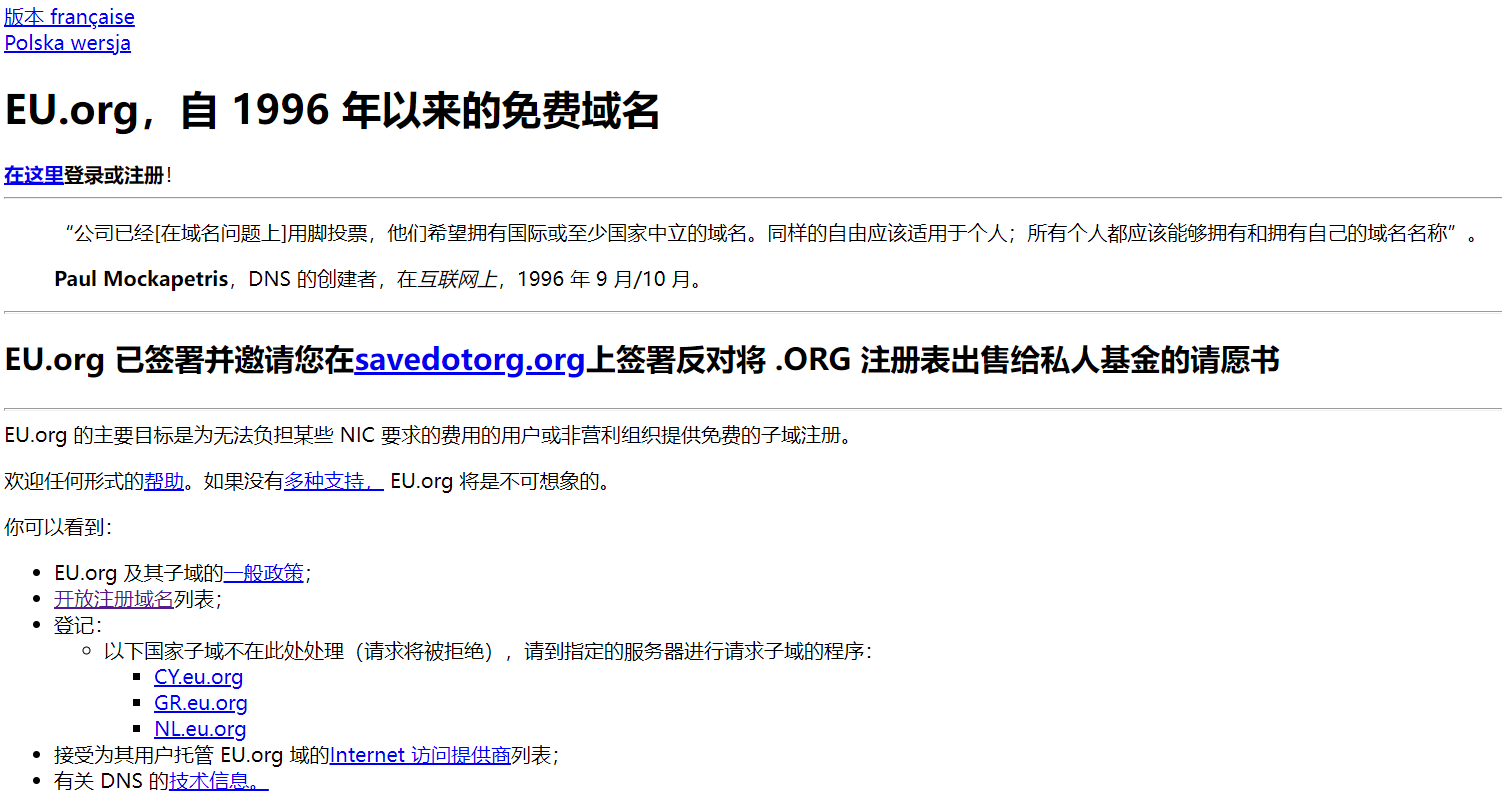
- 点击“登记”按钮进行注册。
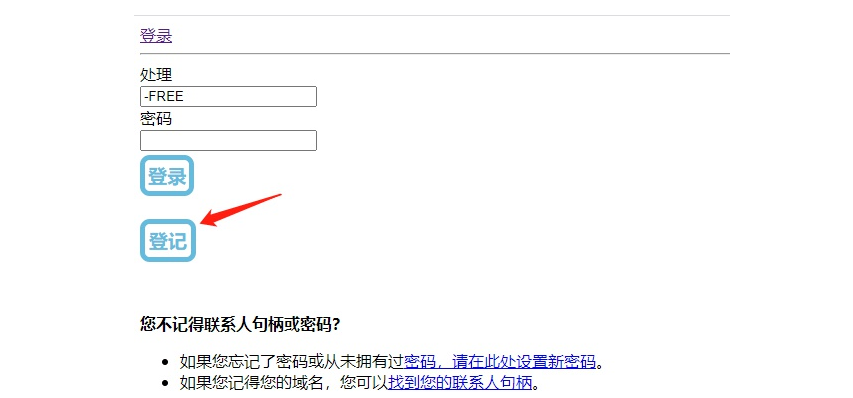
- 填入个人信息(要真实有效信息,否则很可能注册不了)。
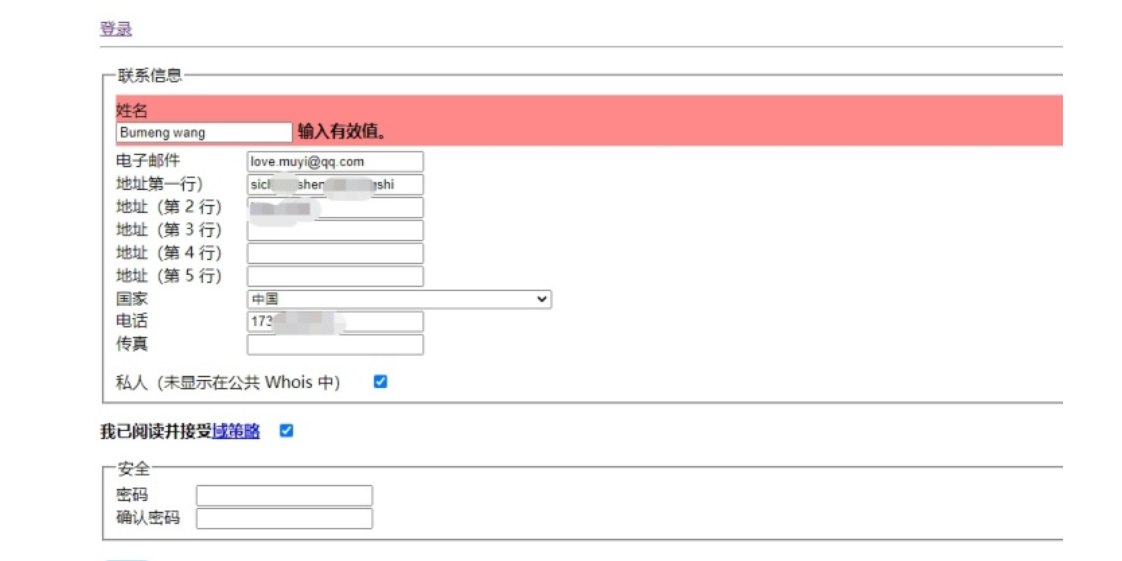
注意事项:
- 姓名拼音,首字母大写,中间加空格
- 地址填写两行,第一行写XX省XX市,第二行写XX区XX路
- 国家选择中国,随后填写你的手机号
- 创建密码后点创建
- 提示创建成功。
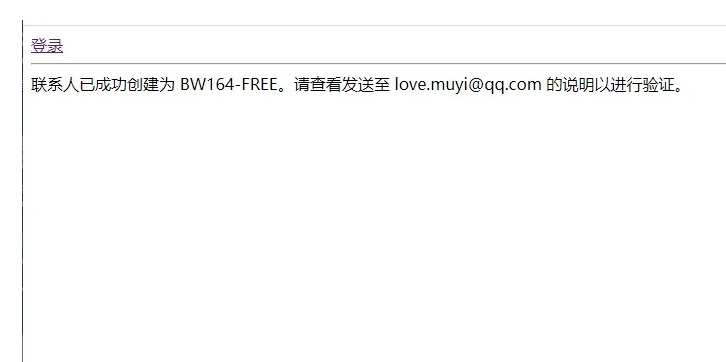
- 打开qq邮箱,点击中间链接,进行邮箱验证。
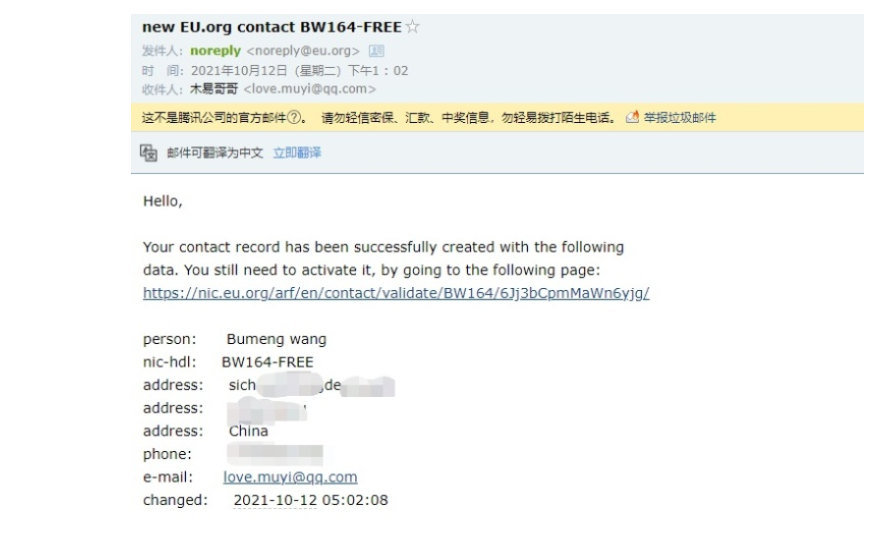
- 点击证实,随后在界面弹出联系人有效后,点击左上角登陆。
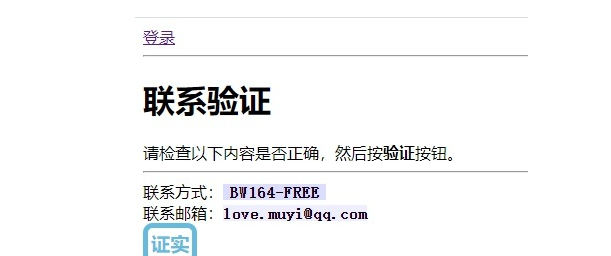
7.点击登陆,随后输入分配给你的账号和自己设置的密码。
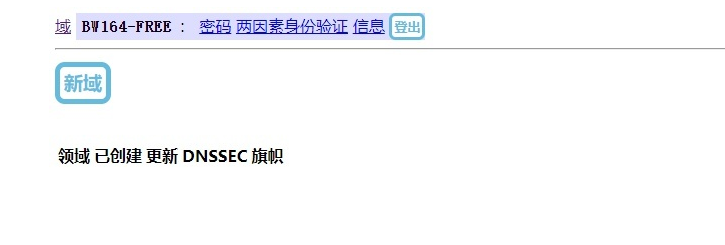
注意:
- 账号是分配给你的,不是qq邮箱(比如我的是BW164-FREE)
- 看到如下界面后点击新域
创建域名
- 输入需要创建的域名全称(我创建了一个
http://lzwq.eu.org) - 除了这个后缀选择你还可以创建更多戳我看列表,比如
http://xx.net.eu.org/xx.edu.eu.org/xx.cn.eu.org等等各个国家的后缀。
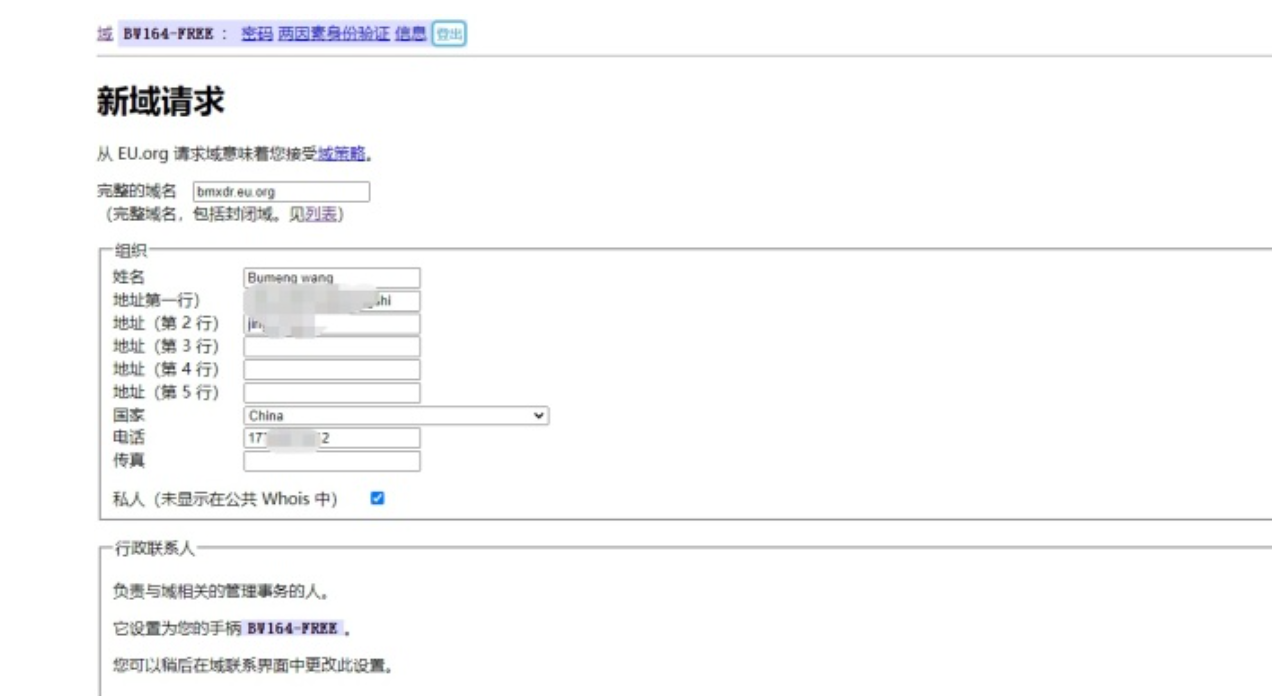
- 打开dnspod,新建域名,网页会提示你dns不正确,随后复制正确的dns服务器。
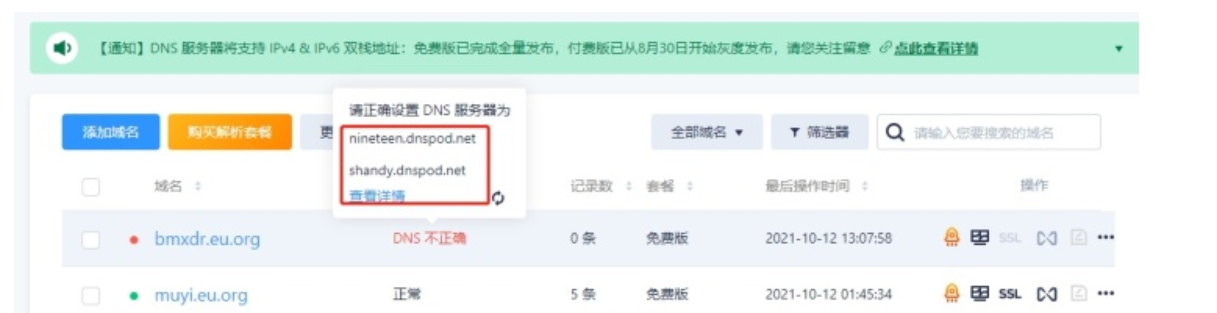
- 选择第一个选项server names,并且在name填入dns地址,点击提交。
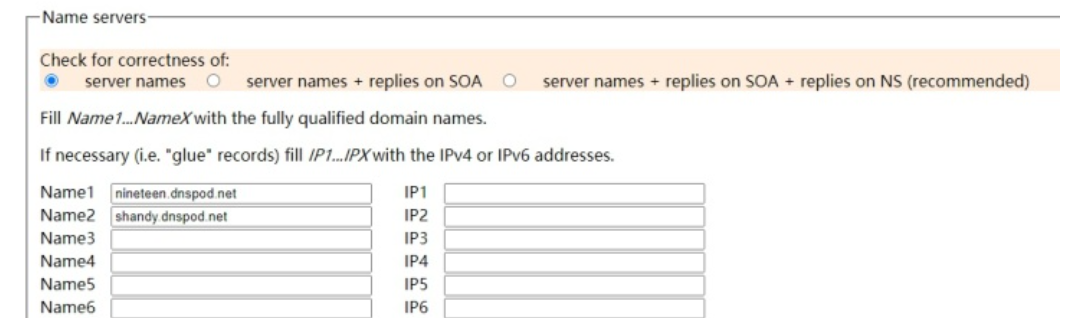
- 界面提示done即表示成功,接下来耐心等待即可。
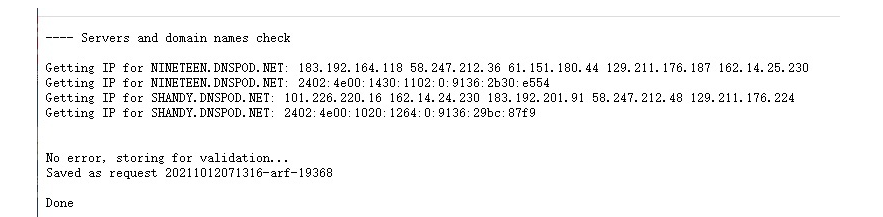
遇到的问题排查
不管输入什么名字都提示Enter a valid value
遇到这个就是没好好看教程,姓名拼音,首字母大写,中间加空格
最后一步提示24 error
关闭代理再试试
多久域名可以用
最快4个小时,最慢一周,申请成功后邮箱会有消息提醒。
国内主流静态网站托管平台
温馨提示: 由于Gitee已经停止了免费托管服务,推荐以下平台可以尝试进行替换:
Coding Pages
特点: Coding 是一个功能丰富的云原生开发平台,Coding Pages 提供了与 Gitee Pages 类似的静态网站托管服务。它支持自定义域名、HTTPS、自定义 404 页面等功能。
优势: 与 Gitee 紧密集成,方便管理代码仓库和部署。
Vercel
特点: Vercel 是一个全球领先的云平台,专门为前端开发者提供部署服务。它支持 Next.js、React、Vue 等主流框架,并提供了强大的构建和部署功能。
优势: 全球部署网络,访问速度快,支持 Serverless Functions。
Netlify
特点: Netlify 也是一个全球性的静态网站托管平台,支持多种静态站点生成器,并提供了丰富的插件生态。
优势: 强大的构建和部署功能,支持自定义域名、HTTPS、CDN 加速等。
腾讯云 COS 静态网站托管
特点: 腾讯云 COS 提供了静态网站托管功能,可以将存储在 COS 上的静态资源直接作为网站访问。
优势: 与腾讯云生态深度集成,可以方便地结合其他腾讯云服务使用。

